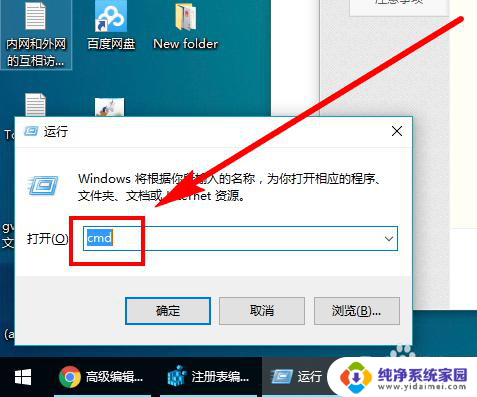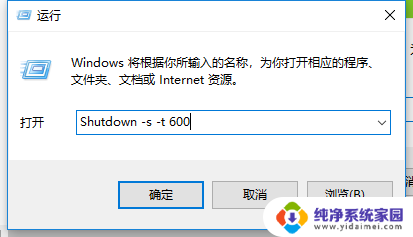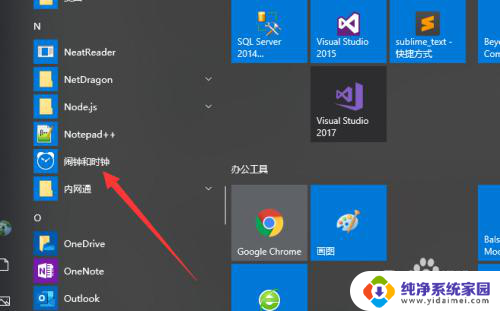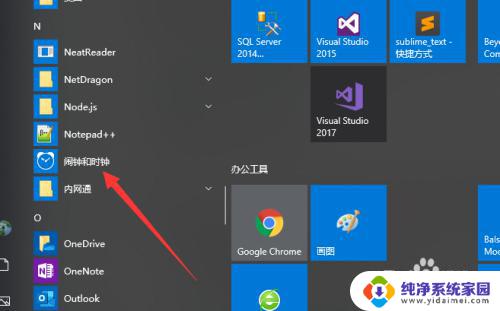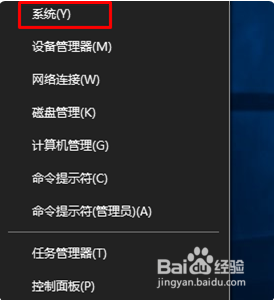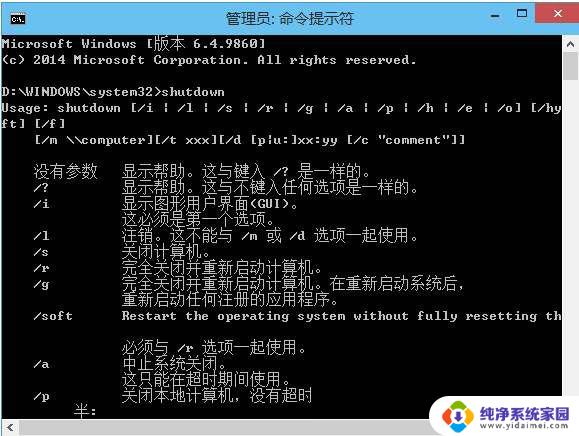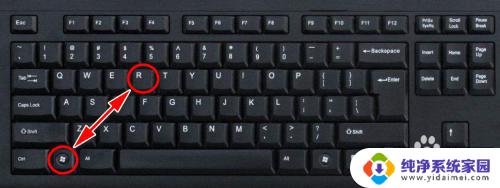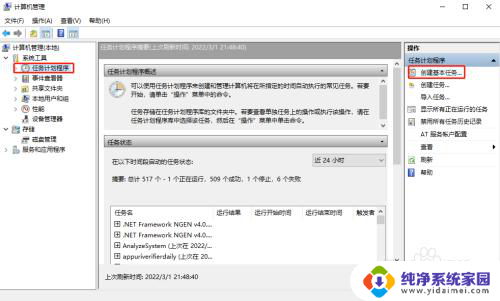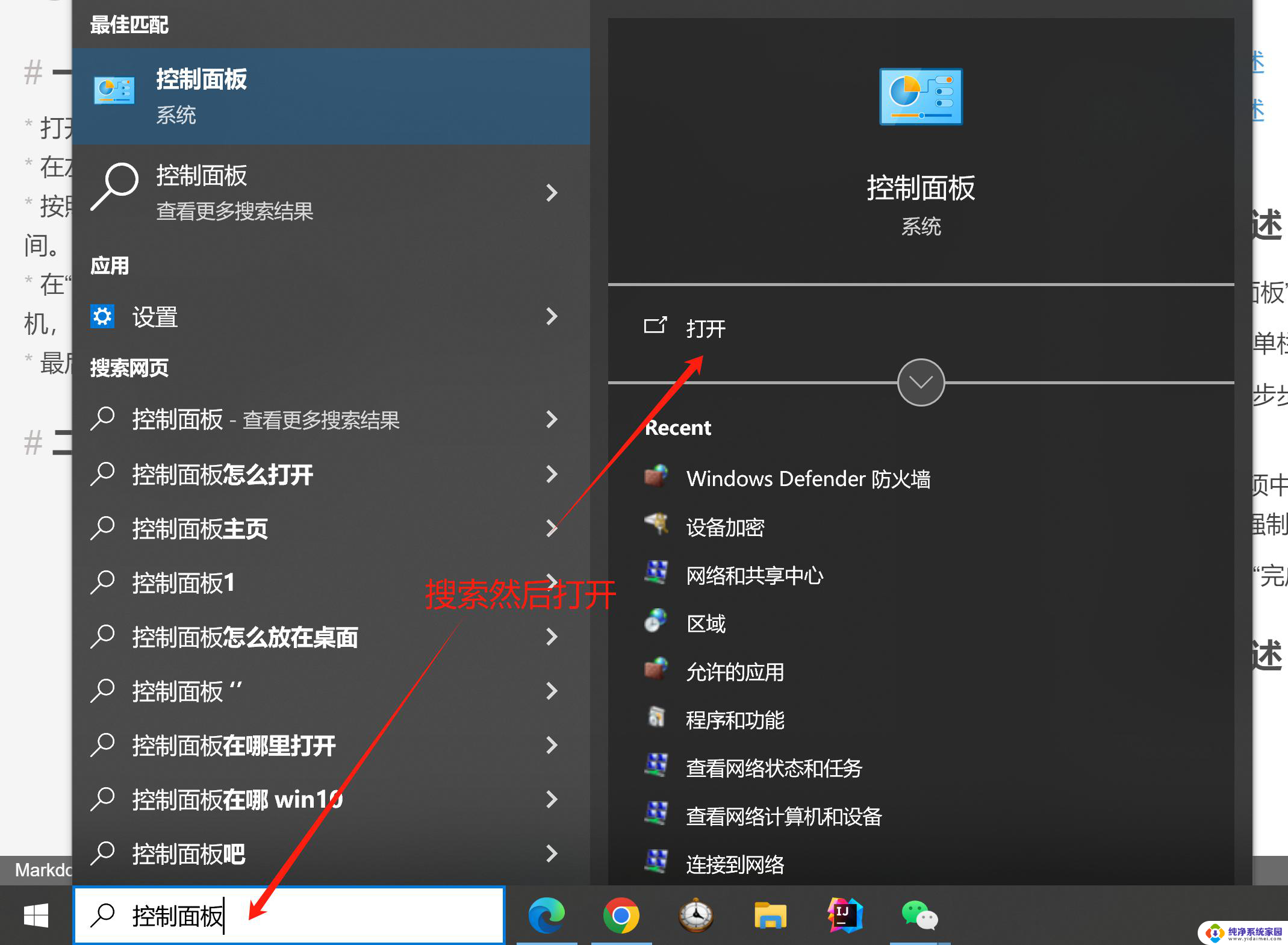电脑关机倒计时怎么设置 Win10系统自带的倒计时关机功能怎么用
更新时间:2024-03-08 12:41:47作者:yang
在日常使用电脑的过程中,有时候我们可能需要设置一个倒计时关机功能来帮助我们控制使用时间,而在Win10系统中,其自带了倒计时关机功能,只需简单设置即可实现定时关机的操作。通过这个功能,我们可以方便地设定在何时自动关闭电脑,从而有效地管理我们的使用时间。接下来让我们一起来了解一下Win10系统自带的倒计时关机功能的具体使用方法吧!
操作方法:
1.首先按快捷键【Win + R】,打开【运行】对话框。接着输入“cmd”后按Enter键,步骤截图如下:
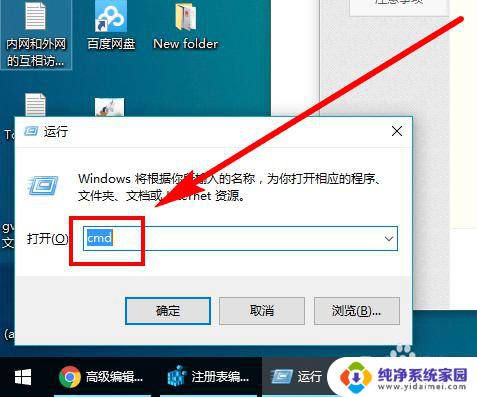
2.或者,右键(注意。是右键,不是左键)单击左下角的【开始】按钮,点击【运行】,打开【运行】对话框。接着输入“cmd”后按Enter键,步骤截图如下:
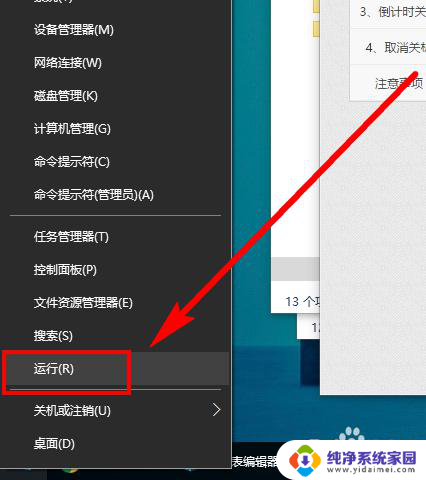
3.在【命令提示符】窗口中输入“shutdown -help”后按Enter键,就可以看到“shutdown”命令的使用方法。本篇经验只使用到其中的两个参数“/s”和“/a”,步骤截图如下:
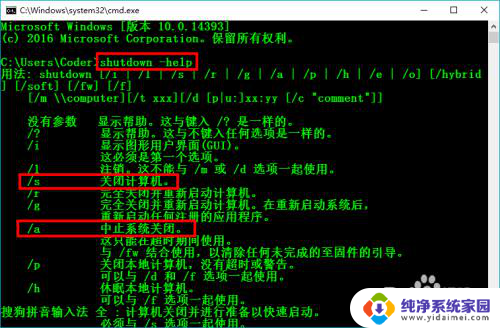
以上就是电脑关机倒计时的设置步骤,如果你遇到相同问题,可以参考本文中介绍的步骤进行修复,希望对大家有所帮助。